얼마 전에 샀던 유진로봇 아이클레보 G5 프라임을 100일 만에 3분의 1 가격으로 팔아버렸습니다.
기왕 살꺼면 저렴한 가격에 현혹되지 말고 제대로 된 제품을 사야한다는 좋은 교훈을 얻었죠.
이번 로봇청소기 선택에 체크포인트는,
- 사이드 브러쉬 두개일 것(왜 요즘은 사이드 브러쉬가 하나인 제품이 대부분 인가요?!)
- 흡입력 5000PA 내외(고급기종은 다들 이 정도 흡입력 이더라구요)
- 자동 먼지통 비움
- 어플구동 필수
- LDS센서 또는 그 이상의 센서(로청 본체 위에 동그란 볼록 튀어나와 있는 그것)
- 물걸레가 아애 없거나, 있을거면 기본만 있거나(어차피 안쓸건데 기능 붙었다고 금액만 올라감)
- 물걸레 기능이 있을꺼면 자동세척에 건조기능까지 확실히 있을 것
체크 포인트를 가지고 개중에 저렴한 제품으로 고른게 '에코백스 디봇 T10 옴니' 입니다.
중고시장에 미사용 제품이 80만원 아래 가격으로 판매중이길래 직거래로 가져 왔습니다.
이번에 구입한 에코백스 디봇 T10 옴니가 저의 네번째 로봇청소기 되겠습니다.
나름대로 풍부한 사용경험이라고 생각이 되네요.
▼ 단순개봉품을 직거래 해서 들고 왔습니다. 박스가 생각보다 많이 크고 무거우니 참고하세요.

▼ 박스를 개봉하면 큼직한 퀵가이드가 먼저 눈에 들어옵니다. 여느 로봇청소기가 그러하 듯, 설치는 간단합니다.

▼ 개봉해서 꺼내봅니다. 바로 사용할 수 있게 소모품이 들어있고 여분의 소모품(더스트백, 물걸레 등)은 들어있지 않네요. 추가로 구입해둬야 겠어요.



에코백스 디봇 T10 옴니 본체
▼ 기존에 쓰던 아이클레보 G5 프라임(왼쪽)과 단순 비교입니다. 디봇 T10 옴니(오른쪽)가 약간 더 크고 디자인이 좀 더 세련되게 보이네요.

▼ 디봇 T10 옴니 본체의 상판을 들어보면 뚜껑처럼 슥 열립니다. 자석처럼 되어 있는 모양이에요. 딸깍 이런 형태로 결합는게 아니고 자석처럼 슥 열리고 닫히는 느낌이 좋았습니다.

▼ 뚜껑을 들어올리면 전원버튼(빨간색)과 와이파이 버튼, 먼지통이 나옵니다.

▼ 아랫면 입니다. 사이드브러쉬는 딱 꽂는 방식이지만 아래쪽 동그란 두개의 걸레는 역시 자석인지 슥 결합하게 됩니다.

▼ 걸레는 걸레판에 찍찍이로 붙이도록 되어 있네요.

그 외 트루매핑 dToF센서, AIVI 3.0 카메라 센서 뭐 이런 좋은 말들이 있는데,
좋은거구나 하고 넘어가 주겠습니다.
※ (아래에 보면)T10 센서 좋다고 체중계 인식한다고 해놨는데요, 지금 T10 옴니는 집에서 체중계에 걸려 멈춰 서 있습니다.(걸레질 패드 플레이트를 확인하라네요.)
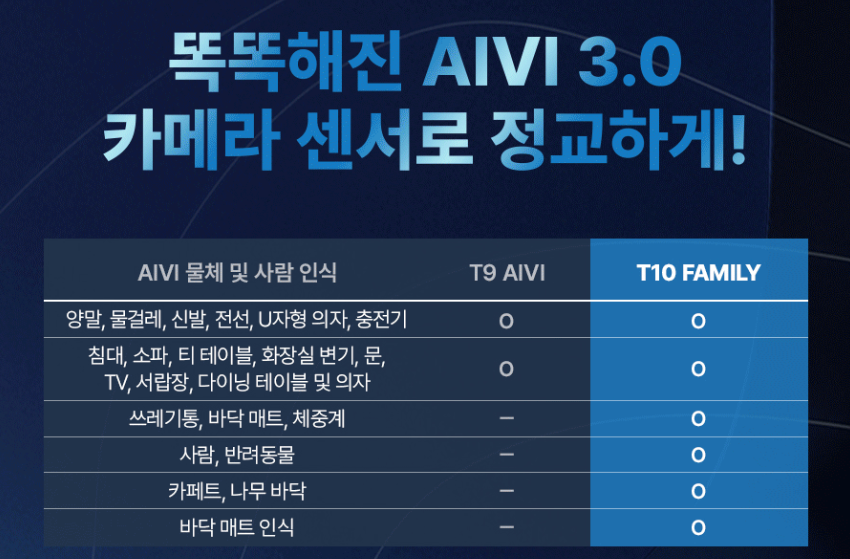
옴니 스테이션 외관
▼ 스테이션 크기 차이는 엄청나네요. (오른쪽) 옴니 스테이션이 많이 큽니다. 상부에 물통이 있기 때문에 그렇습니다.




▼ 젤 상부에는 제어 버튼이 있습니다.

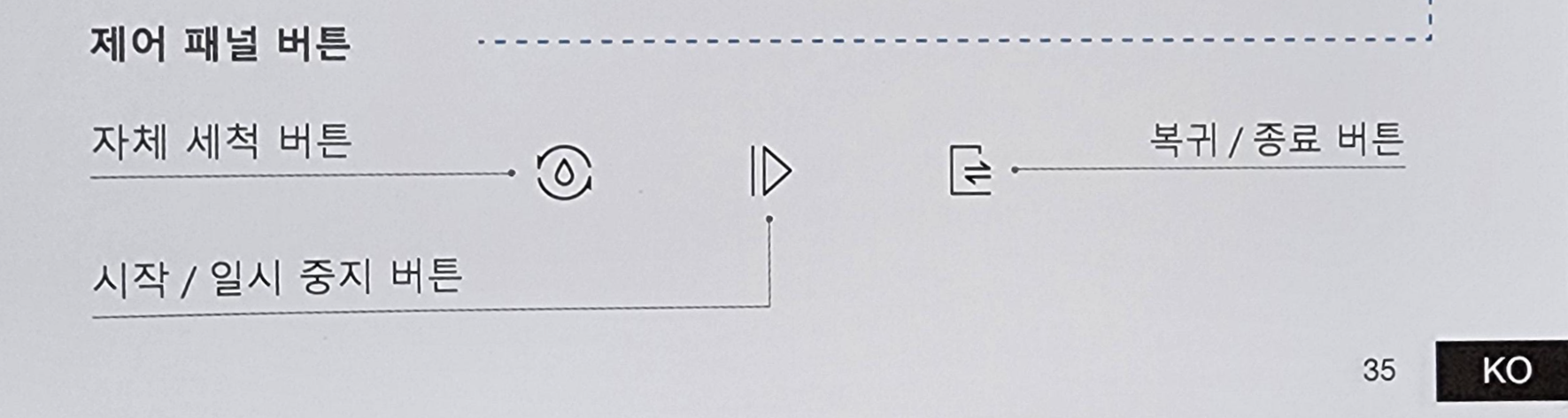
▼ 스테이션 위의 뚜껑을 들어올리면 슥 열면 열립니다. 검은색 통이 물걸레 세척 후 나온 오수, 파란색 통이 깨끗한 물입니다. 그리고 가운데 흰색 바를 들어올리면 청소용품을 보관하는 공간이 나옵니다.


▼ 스테이션 가운데에는 더스트백이 들어있는 서랍이 있습니다. 아래 사진의 손가락 부분과 같이 스테이션 맨 아래 부분에 누르는 곳이 있는데요. 저걸 누르면 스테이션 가운데 네모칸이 열립니다.


▼ 아래 사진은 더스트백 서랍을 완전히 빼내는 방법입니다. 서랍 안쪽을 눌러주면 됩니다.

초기 설정
초기세팅은 딱히 설명할게 없을 정도로 쉽습니다. 어플을 실행시키면 나오는 메세지를 따라하기만 하면 되는데요.
몇 가지 팁 정도만 적어보고자 합니다.
앱스토어에서 에코백스 홈 검색하여 설치 후,
- 와이파이 네트워크는 2.4G만 지원합니다. 그래서 집에 있는 공유기가 2.4G 또는 2.4/5G 겸용이어야 합니다.
- 처음부터 바로 청소 시켜도 되지만, 퀵 매핑을 한번 실행해 주는게 낫습니다. 시간도 몇분 걸리지도 않거든요.
- 처음에 퀵 매핑을 실행할 때는 로봇청소기 하면에 걸레질 패드 플레이트는 제거한 상태여야 합니다. 패드 플레이트가 결합된 상태에서는 퀵매핑이 실행되지 않더라구요.
특징과 느낀점
이제 청소기를 작동시켜 봅니다.
디봇 T 시리즈 이상에는 LDS센서보다 더 좋다는 dToF센서가 들어있다고 하죠.
초기에 매핑을 할 때 dToF센서가 더 빠르게 하는 것 같긴 하지만, LDS센서 기기도 두세번 돌리다보면 금방 매핑을 하는걸 보면 큰 차이라고 보여지진 않았습니다.
초기 매핑이 끝나면 그 이후부터는 차이를 확연히 느낄 수 있었는데요. 중간에 충전하러 또는 걸레 세척을 하러 스테이션으로 돌아갈 때는 거침없이 잘 찾아가는 모습을 보여주네요.
오히려 단점이라고 생각되는 부분이 있었는데,
▼ 아래 지도에서 빨간 동그라미 친 부분은 초기 매핑할 때는 고정물이 있었는데 청소 때문에 다른 곳으로 옮겨놓고 돌린 결과입니다. 물체가 없어졌는데도 있는 걸로 인식하는지 청소를 한 번에 제대로 하지 못했습니다.

▼ 스테이션에 충전하러 들어간 걸 다시 청소하도록 시켰는데 좀 더 진입하긴 했는데 뭔가 이게 맞나 싶은 모양입니다.

▼ 또 다시 돌려봅니다. 이번에는 어느정도 진입하긴 했네요.

걸레질 패드 플레이트가 결합된 상태에서는 카페트 위로 올라가지 않아요.
걸레질 패드 플레이트를 제거해주면 흡입만 하는데요. 이 때는 카페트 위로도 알아서 올라가서 흡입을 합니다.

청소를 하다가 중간에 걸레가 더러워졌다고 생각이 들면(?) 스테이션으로 돌아가 걸레를 빨고는, 다시 나와서 청소를 이어나갑니다. 생각보다 걸레질도 잘 하더라구요.
▼ 걸레를 빨고난 뒤 오수 물통입니다. 꽤나 빨래를 잘 하는지 물이 이렇게나 더러워져 있네요. 물통 용량으로 볼 때 이틀에 한번은 새 물을 채우고 비워줘야 할 것 같습니다.

더군다나 청소가 끝나면 걸레를 빨고 열풍으로 건조도 시켜주기 때문에 여름철 특유의 냄새에 시달일 일은 없겠습니다.
기존에 제가 사용하던 로봇청소기에서는 걸레기능이 있어도 사용하지 않았는데요. 이번 디봇 T10 옴니를 사용하고서는 생각이 바꼈습니다. 관리라고 할 것도 없이, 새 물 채워주고 구정물 버려주고만 하면 매일 깨끗한 바닥을 유지할 수 있으니 이렇게 편할수가 없네요.
로봇청소기에 있는 카메라로 실시간 영상을 확인하고 저장할 수도 있습니다.
▼ 간혹 접속이 안되는 경우도 발생했지만 대체로 원활하게 실시간 영상을 스마트폰 앱으로 확인할 수 있는데요. 아기나 애완동물이 있는 경우에 꽤나 유용할 것 같네요.

영상에 딜레이는 아주 약간 있는 정도인데 불편함을 느낄 정도는 전혀 아니었습니다. 의외로 끊김없고 큰 딜레이 없이 영상이 잘 나와서 놀랐었네요.
▼ 앱의 메인화면에서 동영상 관리자 진입을 선택하면 디봇 T10 옴니가 카메라 모드로 진입합니다.

- 원하는 지점으로 이동시킵니다
- 로봇청소기가 각 지점을 차례로 알아서 이동하여 각 지점의 주변의 좌 우 등을 보여줍니다
- 전화기에서 말을 하면 로봇청소기에서 말이 나오는 모양입니다. 아직 안해봤어요
- 스테이션으로 다시 복귀 시킵니다
- 현재화면 사진 촬영
- 현재화면 동영상 촬영
- 사진 또는 동영상이 저장되는 곳입니다.(홈 패트롤을 하면 자동으로 사진 몇 컷을 찍어서 이 곳에 저장해 둡니다.) 저장되는 공간이 내부저장소인지 서버인지는 확인이 안되네요
- 매핑된 지도 입니다. 각 패트롤 지점 위치를 정해줄 수 있습니다
▼ 좌측 상단의 지도를 터치해서 각 지점의 위치를 추가 삭제 하거나 원하는 곳으로 옮겨 줍니다.
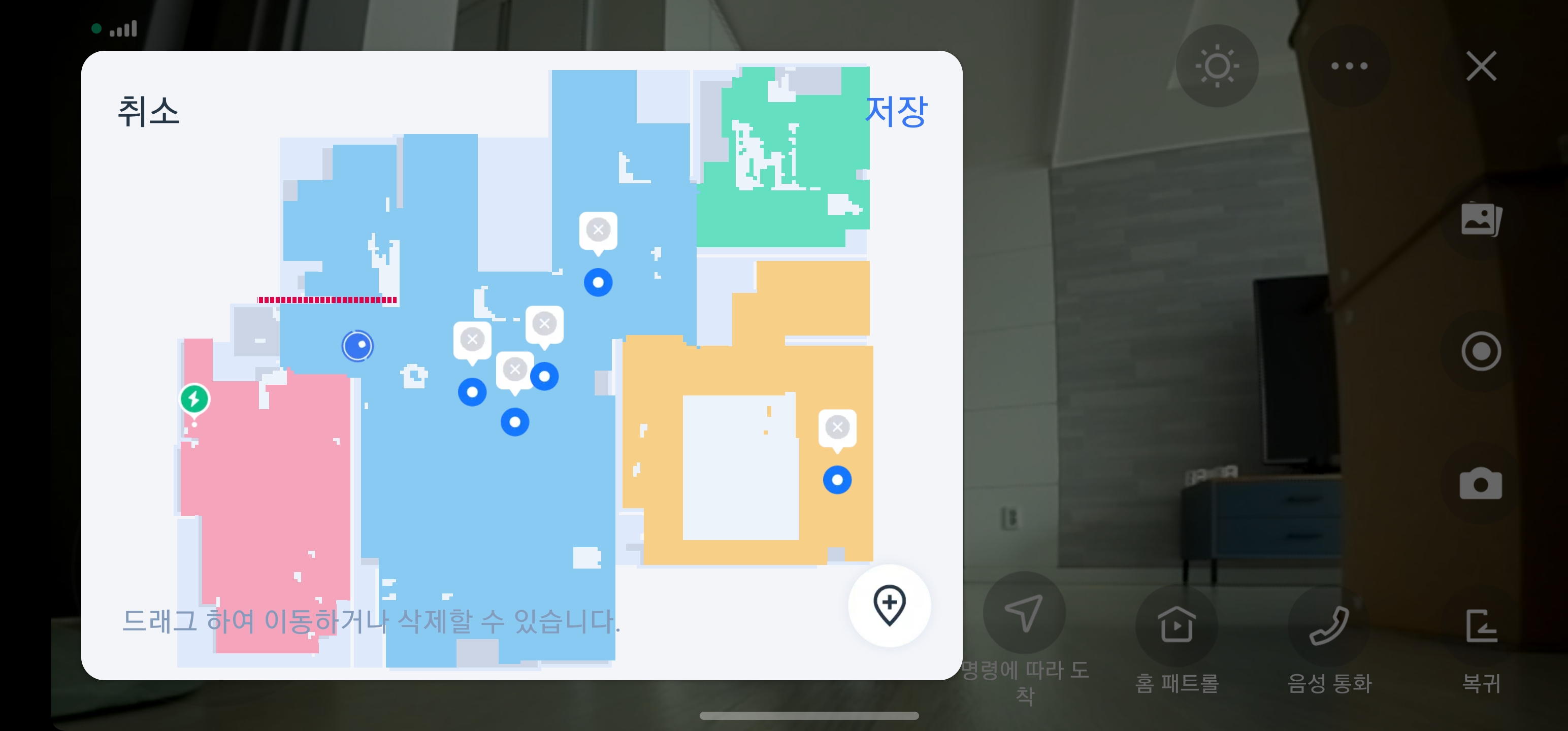

오케이 이코
로봇청소기를 호출할 때는 '오케이 이코' 라고 말 하고, 그 다음에 '청소해 줘' '매핑해줘'라고 하면 청소를 시작합니다. 그 외에도 다른 명령이 어플에 나오니 필요하신 분은 어플에서 둘러봅시다.(많이 해봤죠. 오케이 구글, 하이 빅스비, 아리야~ )
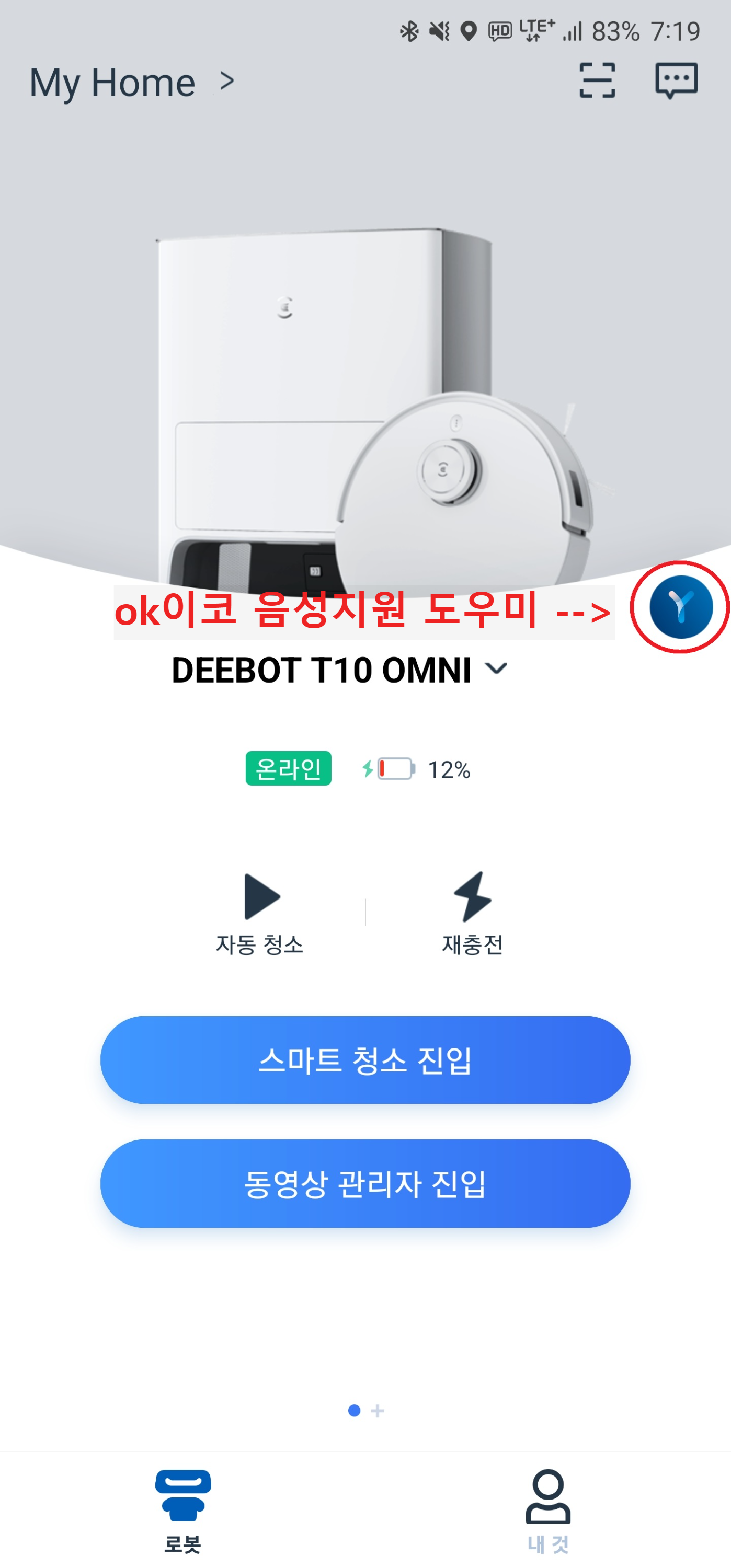
어플 메인화면에서
▼ 하단의 '내 것' -> 제3자 음성 제어 순서로 이동하면 구글 홈이나 애플 시리와도 연동할 수도 있습니다. 해보진 않았지만 누군가에겐 유용할 수도 있을 것 같아요.

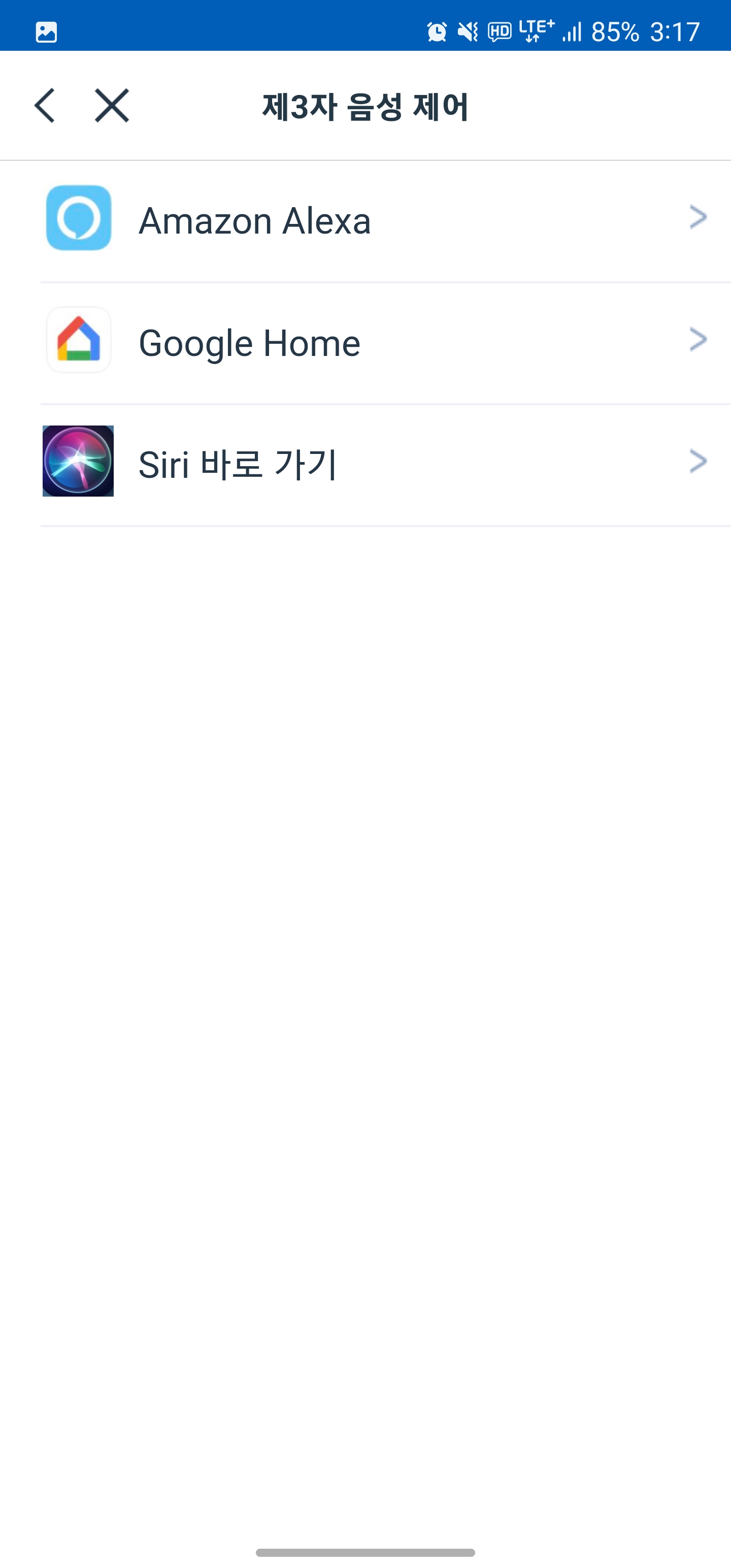
로봇청소기를 정기적으로 관리해주면 수명 연장에 도움이 되겠죠.
박스 안에 있는 메뉴얼에는 유지관리를 위한 주기가 나오니 확인해 봅시다.

어플에서도 확인이 가능합니다.

사용소감
더 비싸고 좋은 제품을 사용해보진 못했습니다만, 현재 기준으로는 모든걸 다 갖춘 가성비가 뛰어난 로봇청소기라고 생각됩니다.
지금까지 네개의 로봇청소기를 사용해본 것 중에서도 가장 만족도가 높았는데요.
물론 상대적으로 더 비싸고 더 최신기종이기 때문에 만족도가 높다고 볼 수도 있지만, 이 정도의 비용(물론 저는 단순개봉 중고지만..,)으로 이렇게 편리하게 집안을 깨끗하게 유지할 수 있다는 데에는 돈이 아깝지 않았습니다.
로봇청소기의 물걸레 청소에 대해서는, 기존에는 많이 부정적인 편이었는데요. 디봇 T10 옴니를 사용하면서 생각이 바꼈습니다. 매일 물걸레질을 해 주며 만족스럽 사용하고 있습니다.
최고 사양의 로봇청소기 대비 부족한 점은
- 자동으로 물걸레용 물을 채우고 오수를 비워주는 기능
- 물걸레 기능을 사용 시, 카페트 위를 지나갈 때 알아서 물걸레가 올라가서 먼지흡입으로 바뀌는 기능
정도인 듯 합니다.
단점을 말하고 싶은데, 아직까지는 이렇다 할 단점을 발견하지 못했네요. 사용하면서 발견이 되면 추후에 내용을 추가해 볼 생각입니다.
에코백스 로봇청소기를 살펴보는데 종류가 워낙 많아서 뭐가 뭔지 헷갈리더라구요.
그래서 제품마다 차이점을 간단히 정리해 보았습니다.
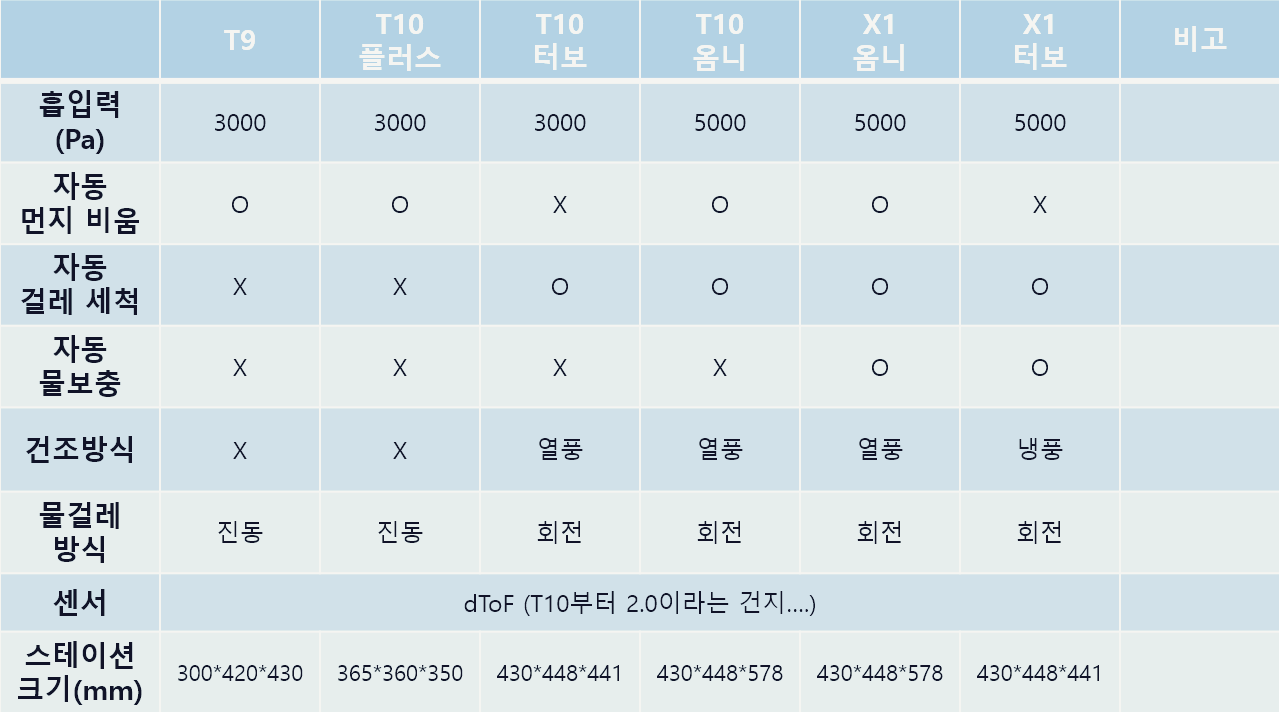
도움이 되셨다면 로그인 없이 가능한
아래 하트♥공감 버튼을 꾹 눌러주세요!
'소개와 후기' 카테고리의 다른 글
| 샥즈 오픈런 프로 S810(샥즈 S803 유상교체) (0) | 2024.03.11 |
|---|---|
| 알리에서 파는 자전거 양말 구입할 때 주의하세요 (0) | 2023.09.25 |
| 몽블랑 114412 프리컷팅 양면 벨트, 남자 선물, 가죽벨트 (0) | 2023.06.15 |
| 나하로 스마트폰 케이스 후기 (0) | 2023.01.31 |
| 생폰 느낌의 스마트폰 케이스[페이퍼케이스] (0) | 2022.09.14 |




댓글